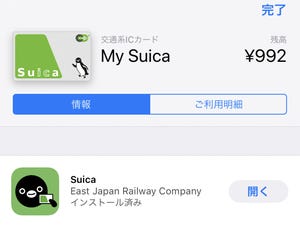iPhoneなどを使って、リアル店舗で手軽に支払えるスマホ決済サービスのApple Pay。「ゼロからはじめるApple Pay」は、iPhoneユーザーにアンケートし、その回答をひもときながら、Apple Payのメリットや使い方などを紹介する連載です。
iPhoneを使っているのに、Apple Payを利用していない理由は、1位「現在使っている支払い方法に満足しているから」、2位「登録や設定方法がわからない」、3位「現金のほうが安心だから」、4位「お金を使いすぎる気がするから」、5位「セキュリティが不安だから」になります。
| 調査時期: 2018年10月12日~2018年10月18日 調査対象: マイナビニュース会員 調査数: iPhoneを日常的に使っていると回答した805名(Apple Payの未使用に関する質問は、このうちApple Payを使っていないと回答した584名が対象) 調査方法: インターネットログイン式アンケート |
このことから第2回ではApple Payのセキュリティについて、第3回ではApple Payにクレジットカードやプリペイドカードを登録する方法を紹介しました。Apple Payに対応しているiPhoneを持っているなら、アプリ画面を開いてカードをスキャンすることで、簡単に登録できます。そして今回は、Apple PayにSuicaを登録する方法を紹介したいと思います。
電子マネーの代表格、SuicaがApple Payで使える
Suicaなど、事前にチャージするプリペイド式の電子マネーは、普段、街中の買い物や飲食店でよく利用されている決済手段。この決済手段を尋ねたアンケート(複数回答)では46.6%がプリペイド式電子マネーを利用していると回答しています。
この46.6%という数字は、クレジットカードの75.4%、現金の71.7%に次いで3番目。今、PayPayなどで話題のQRコード決済が17.8%であることを考えると、実に多くの人に利用されている決済手段だといえます。実際、首都圏の人は毎日の通勤にSuicaもしくはPASMOが欠かせないでしょう。
そんなプリペイド式の電子マネーの代表ともいえるSuicaは発行枚数が約6,942万枚。その内、Apple PayでのSuicaサービスを含むモバイルSuicaの会員数は約554万人にもなります。利用できる店舗数は約47万6000店。1日の最高利用件数は約664万件と、とにかく利用者が多い決済サービスなのです(いずれも2018年3月時点)。
Suicaの登録方法には、すでに持っているSuicaのプラスチックカードを追加する方法と、JR 東日本が提供するSuicaアプリでSuicaを新規発行して、「Wallet」に追加する方法の2通りがあります。
手持ちのSuicaカードをApple Payに登録する
まず今回は、すでに持っているSuicaカードを追加する方法について紹介しましょう。登録できるのは通常のプラスチックカードのSuica(無記名)、My Suica(記名式)、Suica定期券になります。クレジットカードと一体型のSuicaは対象外なので注意してくださいね。
Suicaカードを追加する方法
1. iPhone画面の「Wallet App」を開いて「+」をタップ。
2. 個人データに関する記載があります。気になる人は確認を。「続ける」で進みます。ここまではクレジットカードなどの登録と同じです。
3. 「カードの種類」から「Suica」を選びます。
4. 「カードの種類」から「Suica」を選びます。プラスチックカード裏面に記載されているカード番号の下4桁を「カード番号」欄に入力。My Suica(記名式) や、Suica定期券を追加する場合は、登録した生年月日を入力してください。
5. 「次へ」をタップして利用規約を読み、「同意する」をタップします。
6. iPhone の上部をカードの中央部の上に置きます。残高が転送されたら登録完了です。
Apple Payに登録したプラスチックカードはもう使うことができないので破棄してください。「え? デポジットとして最初にお金を払っているのに!」と焦らないで。Suicaカードを購入時に支払ったデポジットの500円は、しばらくするとApple PayのSuicaの残高に追加されます。
Suicaを「エクスプレスカード」に設定する方法
Apple Payに最初に追加したSuicaは、自動的にエクスプレスカードになります。Apple Payのエクスプレスカードとは、カード利用時にFace ID(顔認証)やTouch ID(指紋認証)、パスコードで認証しなくても支払いができる設定のことで、登録したカードのうち1枚だけ指定できます。
Apple Payは通常、支払うときにFace IDやTouch IDなどの本人認証が必要です。でもSuicaでそれをやっていては、通勤ラッシュの改札でモタついてしまうので、エクスプレスカードの設定ができるようになっています。これでFace IDやTouch IDで認証しなくても、通常のプラスチックカードのSuicaのように、改札機の読み取り部や決済端末にiPhoneをかざすだけで支払いができる、というわけです。
上に書いた通り、最初に追加したSuicaは自動でエクスプレスカードになりますが、たとえば仕事用とプライベート用でSuicaを複数枚登録しているなど、エクスプレスカードを変更したい場合は次のようにします。
1. iPhoneの「設定」から「WalletとApple Pay」を選択。
2. 「エクスプレスカード」をタップし、新たにエクスプレスカードにしたいSuicaを選択します。
3. Face IDやTouch ID、またはパスコードで認証すると、設定完了です。
Apple Payは使っているものの、Suicaは今まで通り、Suicaと一体型のクレジットカードをiPhoneケースに入れて使っている、という人は多いですよね。ほかにも、Suicaは登録したけれど、「今まで通りのほうがオートチャージできるし便利!」という人は、エクスプレスカードを選択する画面で「なし」を選ぶと、エクスプレスカードの設定を削除できます。
なお、Suicaへのチャージは残額2万円までで、1円単位で追加できます。チャージする場合は、Suicaを表示させ、右下のメニューから操作します。チャージは. 「Wallet」画面のメニューから行えます。
1. 「Wallet」画面にSuicaを表示させ、右下のメニューアイコンをタップします。
2. 「チャージ」を選びます。
3. チャージしたい金額を指定してFace ID やTouch IDで認証します。
チャージはApple Payに登録しているカードからできます。ただし、Visaブランドのカードは第3回で説明した通り、iDやQUICPayの支払いはできるのですが、クレジット機能の決済はできないので、Suicaにチャージできません。ですがJR東日本が提供する「Suica」アプリを利用すれば、Visaブランドのカードからもチャージできます。そしてオートチャージも利用できます。
SuicaはApple Payだけでも利用できますが、「Suica」アプリを利用することで、複数のSuicaを登録して仕事用とプライベート用にして使い分けたり、アプリ上で特急券を予約してチケットレスで乗車したりと、さらに便利に活用できます。それについては次回、紹介しますね。
著者プロフィール
綿谷禎子(わたたにさちこ)
情報誌の編集部から編集プロダクションを経てフリーランスのライターに。現在は小学館発行のビジネス情報誌「DIME」を中心に、企業のオウンドメディアや情報サイトなどで幅広く執筆。生活情報サイト「All About」のガイドも務める。自称、キャッシュレスクイーン。スマホ決済や電子マネー、クレジットカード、ポイント、通信費節約などのジャンルのほか、趣味の文具や手帳の記事も手掛ける。